IT・インターネット
MS Officeの使い方 新着記事一覧(40ページ目)
ワードのSmartArtでPDCAサイクル図を作る
Word 2007には、SmartArt(スマートアート)という作図機能が用意されています。SmartArtを使うと、ビジネス文書などで多用する模式的な図をとても簡単に作成することができます。本記事では、PDCAサイクルの図を作成する操作を紹介します。
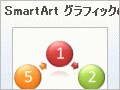 挿入ガイド記事
挿入ガイド記事Wordの段組みの改段と解除、段間の調整方法
Wordの段組みについて、ページレイアウトからページ設定をし、「改段」・「段間調整」・「段組みの解除」の3つを行う方法をご紹介します。段組みを設定した文書に対し段を改める「改段」、段と段の間の間隔を調整する「段間調整」、段組みを解除する方法を学び、ワードを上手く使いましょう。
 レイアウトガイド記事
レイアウトガイド記事Excel2007では並べ替え機能も強化された!
Excel2007では、並べ替え機能が変更されました。この記事では、「並べ替え条件の数」と「色による並べ替え」の2つの変更点を中心に、そのポイントやメリットなどを紹介しています。
 データベース・データ集計ガイド記事
データベース・データ集計ガイド記事パワーポイントにコメントを入れる方法とは?
パワーポイントで作成した資料を先輩や上司に見てもらうときに便利な、電子的な付箋紙のような『コメント』機能。今回は、知らなきゃ損! どの箇所に、誰からどのような指摘があったのかすぐにわかるコメント機能の使い方について解説していきます。
 パワーポイントの基本操作ガイド記事
パワーポイントの基本操作ガイド記事パワポのスライドに写真付き箇条書きを入れる(2007)
文字だけの箇条書きを列記するよりも、内容をイメージしやすい写真を添えるだけで、箇条書きのわかりやすさがぐんとアップします。PowerPoint2007の「Smart Art」を使うと、写真入の箇条書きを簡単に作成できます。
 画像・図形・サウンド・動画ガイド記事
画像・図形・サウンド・動画ガイド記事ファイル名一括変更のマクロ(フォルダ選択)
複数のファイルの名前を一括で変更するマクロプログラム「リネームマクロ」の作成方法を連載形式で紹介しています。最終回のこの記事では、フォルダパスを簡単に指定できる機能を追加して、より使いやすいプログラムに仕上げます。
 マクロ・VBAガイド記事
マクロ・VBAガイド記事ワードでシンプルな地図を作る 5(背景)
いよいよ、今回で地図の作成もフィニッシュです。最後に行うのは、「バック地の作成」と「地図全体のグループ化」の2つです。
 挿入ガイド記事
挿入ガイド記事コピーライト/登録商標/商標マークをワードで入力
ビジネス文書では、コピーライト(著作権)のマーク、商標や登録商標のマークをよく使用します。Word 2003/2007には、簡単な方法で、これらのマークを入力することができます。
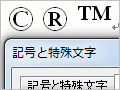 便利な機能・トラブル対策ガイド記事
便利な機能・トラブル対策ガイド記事ワード2007でよく使う機能をボタン表示する
Word 2007では、クイックアクセスツールバーを自由にカスタマイズすることができます。よく利用するボタンをクイックアクセスツールバーに追加しておくと、すぐに機能を実行できるようになります。
 画面表示・カスタマイズガイド記事
画面表示・カスタマイズガイド記事エクセル2007のピボットテーブルは操作性がアップ!
Excel2007では、ピボットテーブルの操作方法が変更されました。この記事では、作成方法やフィールドボタンの配置操作を中心に、その変更点とメリットなどを紹介しています。
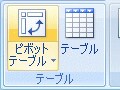 データベース・データ集計ガイド記事
データベース・データ集計ガイド記事